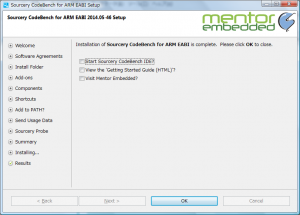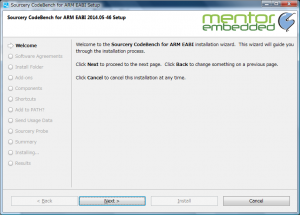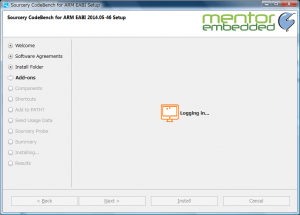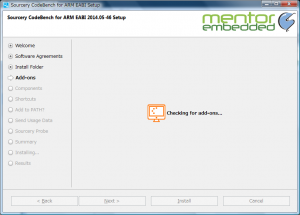その1に続いて今回はSourcery CodeBenchのインストールを実施します。
インストールそのものは何も複雑なことはないのですが、いかんせん、英語ですからね…
不安な方は参考にしてください。
私がダウンロードしたのは「ARM EABI 2014.05-46」です。バージョン違いでも画面に大きな変更はないかと思いますがご留意ください。
問題ありませんね。OKをクリックして先に進みます。
ソフトウェアライセンスやプライバシーポリシーに関する確認事項が表示されています。
「I accept…」にチェックを付けて先に進みましょう。
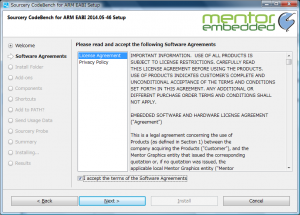
インストールするフォルダを指定します。OSに依存するかと思いますがデフォルトは「”ユーザーフォルダ”/MentorGraphics/Sourcery_CodeBenchfor_ARM_EABI」になります。初期値のままでも特に問題ありません。
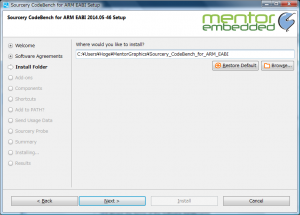
続いてAdd-Onに関する内容です。スキップする方はラジオボタン「Skip…」を選択して次に進みます。Add-onをインストールする方は「Install…」を選択し、Username(ダウンロード時に入力したメールアドレス)、Password(同 パスワード)を入力してOKをクリックします。
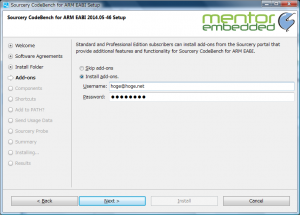
ここでやっと?インストールする内容を選択します。今回はToolchainが欲しいだけなので最小セットでインストール(初期値)でいいでしょう。
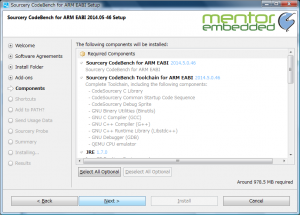
インストール後のショートカットについて設定します。画像上では両方にチェックが付いていますが、実際はデスクトップにショートカットは不要なので「on the desktop…」のチェックは外しました。
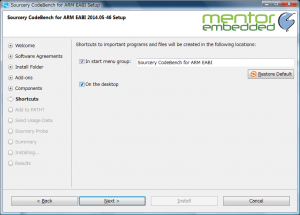
Add to PATHについてですが、利用状況により変わってきます。コマンドラインでToolchainを利用することがあるならPATHに追加した方がいいですし、IDEのみであれば不要でしょう。私はコマンドも使う(かもしれない)ので追加(「Modify…」)しました。
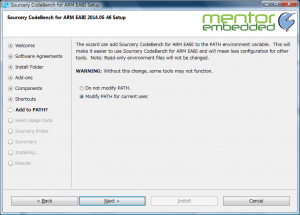
こちらは利用状況の送信についてです。私は全て解除しましたがお好みによって送信されるとプログラムの改善に寄与できるかと思います。
Crush Reports:異常動作事の状況を送信します。
System Information:OSや解像度などの利用環境を送信します。
Feature Use:どの機能を利用しているか送信します。
Compiler Option:ビルドに利用しているを送信します。
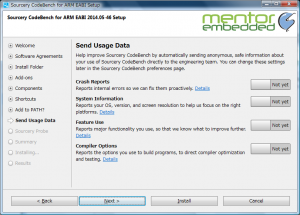
いきなり出てくるSourcey Probe。なんのことですかと調べるとデバッガのことなんですね。今回はToolchain目的なのでハードウェアサポートは不要です。
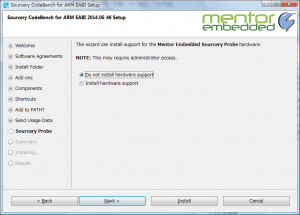
サマリーで設定内容を確認してください。あとはインストールだけですね。
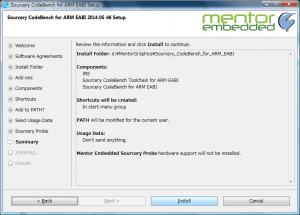
お疲れさまでした。以上でインストールは完了です。各チェックを付けることによりIDE(統合開発環境)の起動させたり、Homepageを表示させることができますが…不要ですよね。